Wix ブッキング:ブッキングカレンダーからプライベート予約の顧客を管理する
16分
この記事内
- プライベート予約への出欠を記録する
- プライベート予約の支払い状況を更新する
- プライベート予約をキャンセルして返金を行う
- プライベート予約の顧客情報を管理する
- よくある質問
ブッキングカレンダーでは、顧客のプライベート予約の支払い状況や出欠を管理することができます。また、必要に応じて、セッションをキャンセルして料金を返金することもできます。
プライベート予約への出欠を記録する
プライベート予約への出欠は、ブッキングカレンダー上に直接記録することができます。この記録は、今後のプライベート予約を提供する際のデータとしても役立てることができます。
ダッシュボード
Wix アプリ
Wix Studio アプリ
- サイトダッシュボードの「ブッキングカレンダー」にアクセスします。
- カレンダーで該当するプライベート予約をクリックします。
- 「予約済み」ドロップダウンをクリックし、該当するオプションを選択します:
- 予約済み:顧客がプライベート予約を予約して、まだ出席していない状態。
- 来場済み:顧客がプライベート予約に出席して、来場済みとなった状態。
- 無断欠席:顧客がプライベート予約を予約して、出席しなかった場合。該当する場合は、このセッションに対して無断キャンセル料金を適用することができます。
注意:このオプションは、予約ポリシーに「キャンセル料金・無断キャンセル料金」を追加している場合のみ利用することができます。
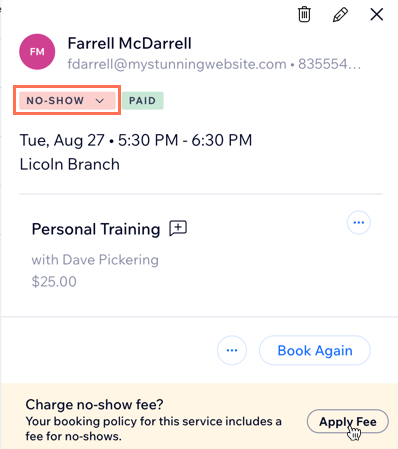
プライベート予約の支払い状況を更新する
顧客から支払いを受けた際、顧客の支払い状況を変更することができます。顧客がオンラインで予約金を支払い、残金を直接支払った場合でも、同じ手順でセッションを支払い済みにすることができます。
ダッシュボード
Wix アプリ
Wix Studio アプリ
- サイトダッシュボードの「ブッキングカレンダー」にアクセスします。
- カレンダーで該当するプライベート予約をクリックします。
- 「支払いを回収する」ドロップダウンをクリックし、顧客から支払いを回収する方法を選択します。
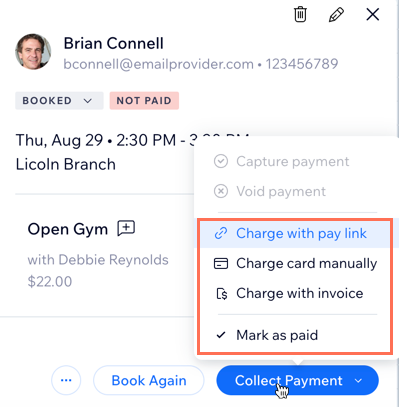
プライベート予約をキャンセルして返金を行う
決済代行サービスによっては、ブッキングカレンダーでプライベート予約をキャンセルする際、料金を全額返金することができます。
キャンセル料金を請求する場合:
先にキャンセル料金を請求し、次に「受注リスト」タブに移動して、支払い済みのセッションに対して返金を行います。
ダッシュボード
Wix アプリ
Wix Studio アプリ
- サイトダッシュボードの「ブッキングカレンダー」にアクセスします。
- キャンセルしたいプライベート予約をクリックします。
- セッション名横の「その他のアクション」アイコン
 をクリックし、「キャンセル」を選択します。
をクリックし、「キャンセル」を選択します。 - キャンセルするセッションの種類に応じて、以下の手順に従います:
個別に支払い済みのセッション(キャンセル料金なし)
個別に支払い済みのセッション(キャンセル料金あり)
プランを使用して支払われたセッション
プライベート予約の顧客情報を管理する
ブッキングカレンダーで顧客の名前をクリックすると、その顧客の連絡先カードが表示されます。ここでは、顧客のこれまでの予約を確認したり、顧客が共有した重要な文書ファイルを保存したり、必要に応じてメモを追加したりすることができます。また、顧客にチャットをして、サービスリンクやクーポンを送信することもできます。
ダッシュボード
Wix アプリ
Wix Studio アプリ
- サイトダッシュボードの「ブッキングカレンダー」にアクセスします。
- カレンダーで該当するプライベート予約をクリックします。
- 顧客の名前をクリックして、連絡先カードを開きます。
- 実行する内容を選択します:
- 「編集」アイコン
 をクリックし、顧客のメールアドレス、電話番号、住所などの連絡先情報を編集します。
をクリックし、顧客のメールアドレス、電話番号、住所などの連絡先情報を編集します。 - 「カード詳細」タブをクリックし、連絡先情報の更新、ラベルの追加、ワークフローへのリンクなどを行います。
注意:顧客が利用している Wix の機能やサービスによって、異なるオプションが表示される場合があります。 - 「Inbox」タブをクリックして連絡先のアクティビティを確認し、連絡先にチャット、メール、または SMS でメッセージを送信します。
- 「編集」アイコン
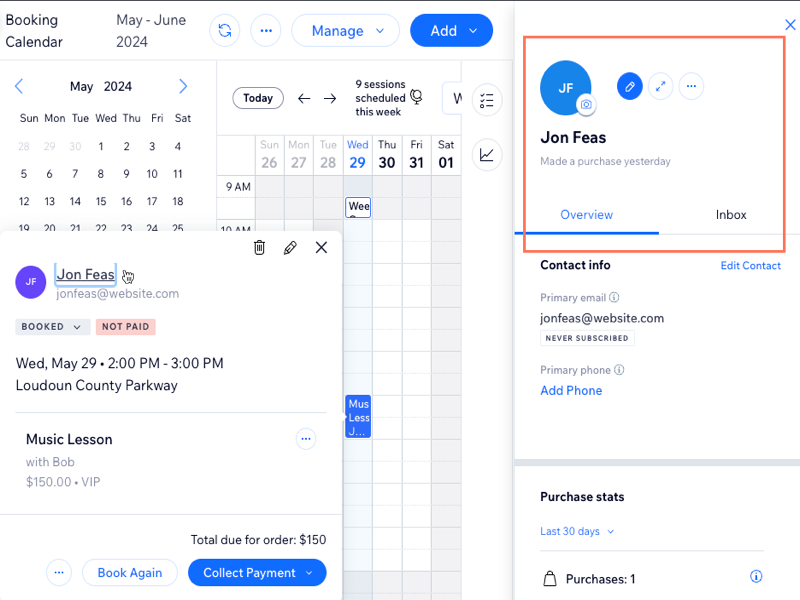
よくある質問
プライベート予約の顧客の管理に関する詳細については、以下の質問をクリックしてください。
プライベート予約の料金の一部を顧客に返金することはできますか?
Wix アプリで顧客のすべての予約履歴を確認することはできますか?
顧客の連絡先に必要なタスクを追加することはできますか?
キャンセル料金のみを請求して、注文の料金を返金したい場合はどうすればよいですか?






